指定のワークブック内に仕込んだ計算式の一覧を作成する機能です。計算式の「入れ忘れ」や「誤り」を発見する一助としてお使い下さい。
このような一覧が作成されます。
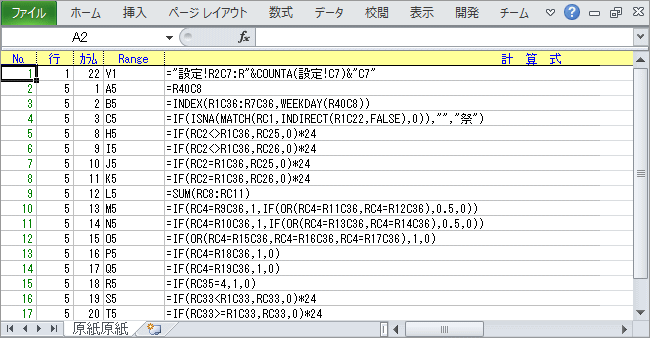
(この画像をクリックすると、ダウンロードができます。)
シート名は、指定されたワークブックのシート名と同じです。どのシートのどのセルにどのような計算式がセットされているかが一覧になります。画面では見えませんが、この右には「ロック」の項目があり、この計算式がセットされたセルがロックされているかどうかも確認できます。
処理は、「計算式一覧.xltm」又は「計算式一覧.xlt」を起動します。
(使用中のExcelのバージョンで使い分けて下さい)
まず、「一覧を作成するExcelブックを指定して下さい。」のダイアログが表示されます。
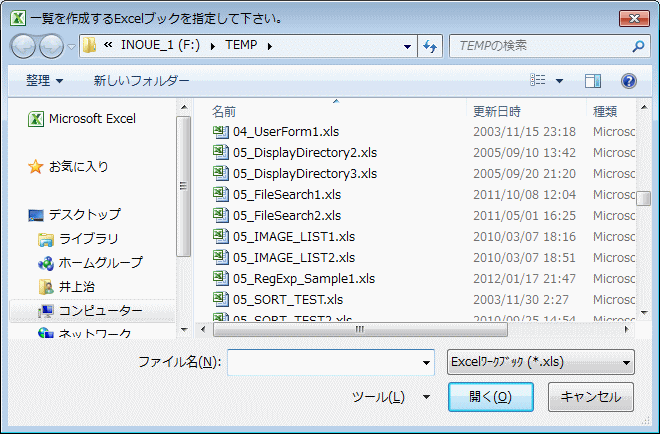
ここでは、処理するExcelワークブックを選択します。
次に計算式の表示形式(A1参照形式またはR1C1参照形式)を選択します。シートを保護している場合は解除パスワードも指定できます。

ここで指定した表示形式で計算式がシートに表示されます。
一応、A1参照形式をデフォルトにはしてありますが、計算式が正しくセットされているかのチェックなどで「計算式一覧」を利用されるのであれば、普段A1参照形式しか使わない人であってもR1C1参照形式で出力してみることも必要だと思います。
例えば、伝票的なシートだとして各明細行の横合計が全部の行に正しく登録されているかを見るとすると、R1C1参照形式であれば先頭行の式をフィルターで抽出すると全行とも同じ式になるので誤記があればすぐに見つかります。
これで処理が開始されます。シートごとに処理状況が表示されます。
コンピュータのスペックやシート内の計算式セルの件数によっては「応答なし」が表示される場合がありますが、基本的にはそのままお待ち下さい。
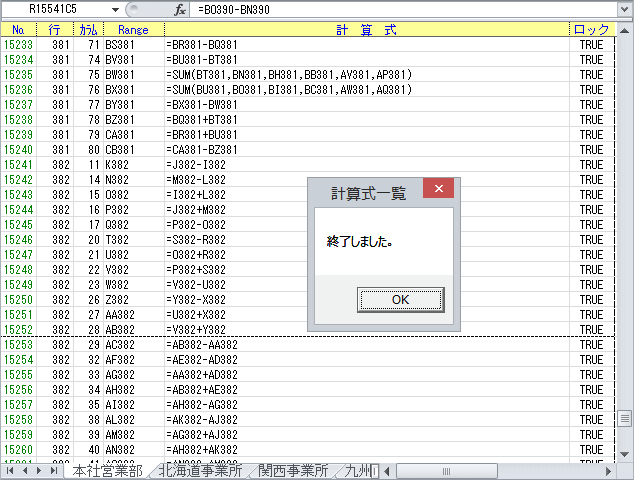
完了すると「終了しました。」が表示されます。
処理終了で計算式を抽出したワークブックが表示されますが、このワークブックは「Book1」などとなっている新規ワークブックですので必要に応じて保存させて下さい。
起動した「計算式一覧」テンプレートや計算式を参照するために指定したワークブックは全て閉じられています。
←ListFormulas.zip (43KB) |